重装电脑系统win11的方法步骤
- 分类:win11 发布时间: 2022年05月29日 08:24:43
简介;对于一些电脑小白来说,想要独立完成重装电脑系统不是一件容易的事情,这时除了花钱给别人安装的话,我们还可以借助工具免费安装。那么怎么重装win11系统?下面就教下大家重装电脑系统win11的方法步骤。
工具/原料:笔记本电脑
系统版本:windows11系统
品牌型号:华硕
软件版本:小白一键重装系统 V2290
windows11一键重装系统
1、选择‘windows11 64位 专业版’后,点击‘安装此系统’。
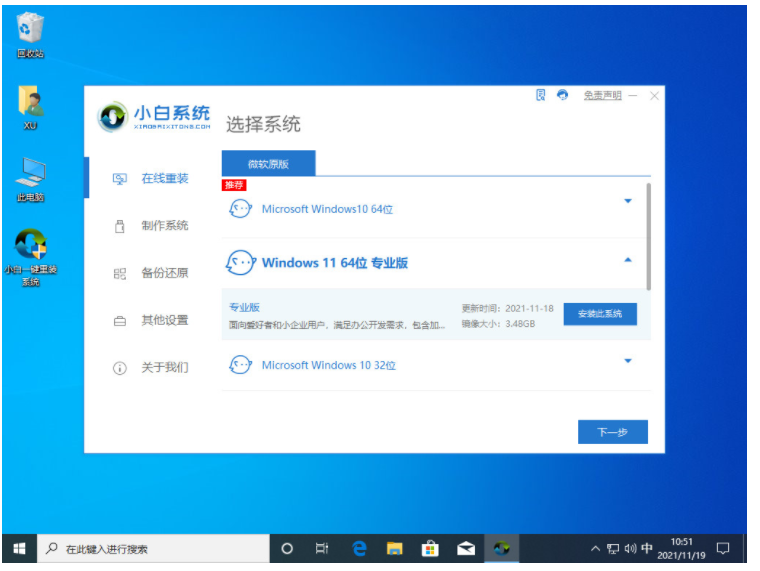
2、选择软件,如果不需要全部取消勾选。下一步。
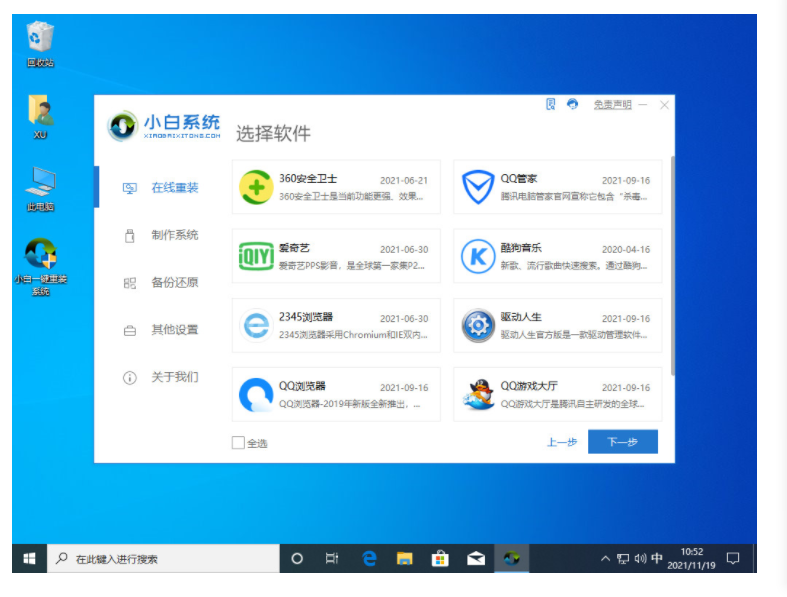
3、自动下载win11原版镜像以及相关驱动,耐心等待完成即可。
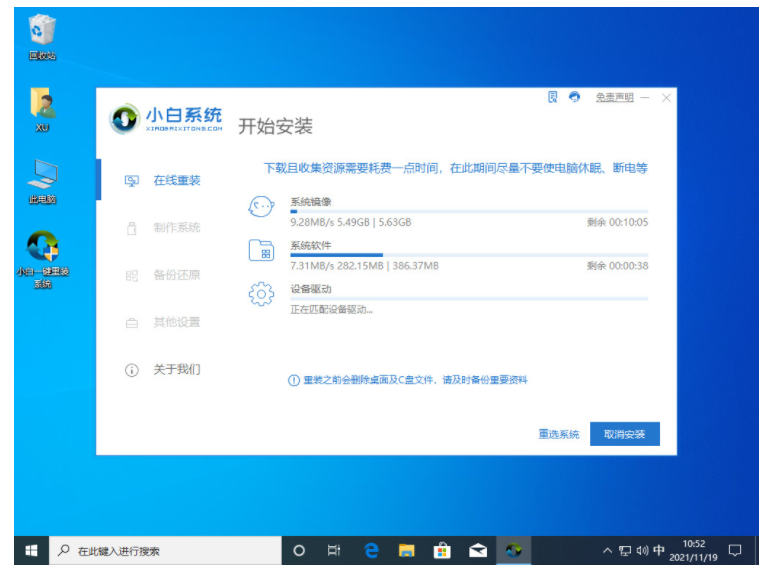
4、win11下载完成后,小白软件进入环境部署状态。
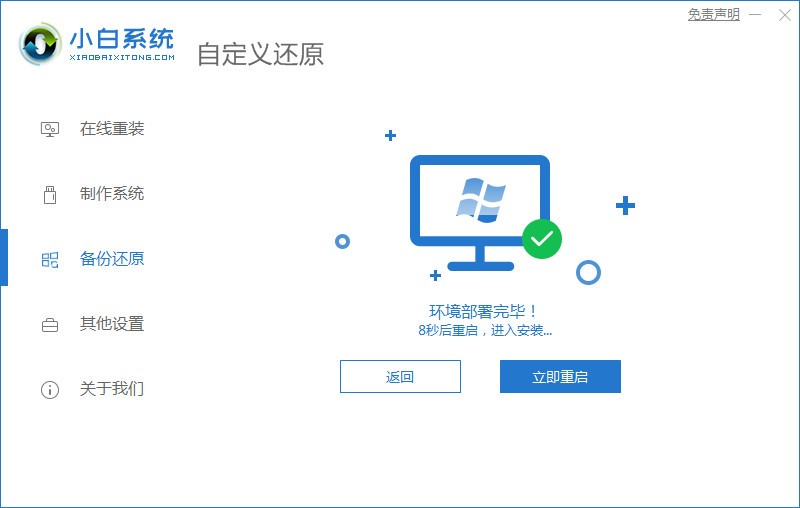
5、准备就绪,点击‘立即重启’。
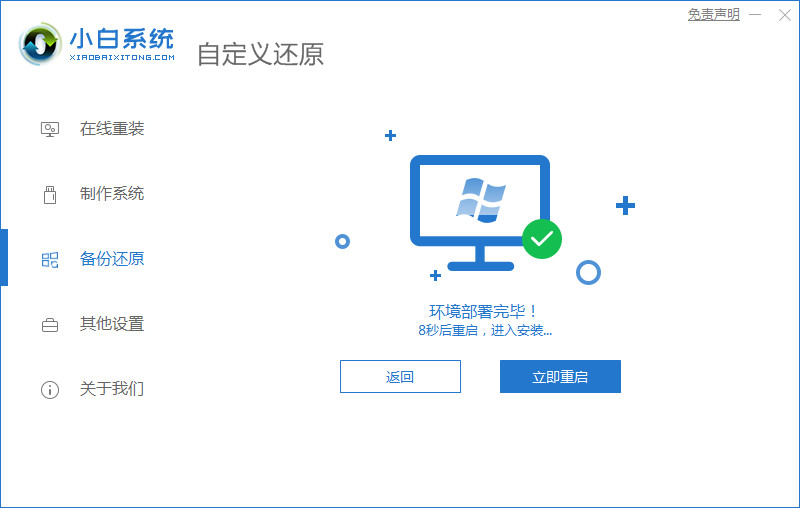
6、重启后,选择‘XiaoBai PE-MSDN Online Install Mode’进入pe系统。
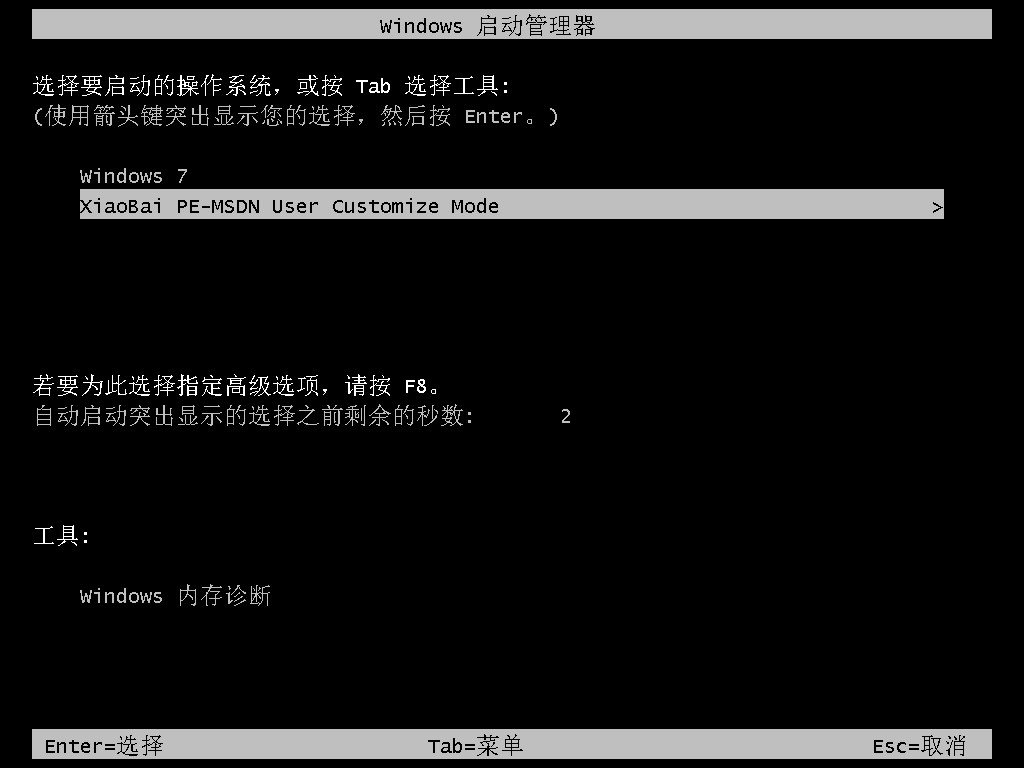
7、在pe环境中,小白软件将自动执行windows11的安装。耐心等待完成即可。
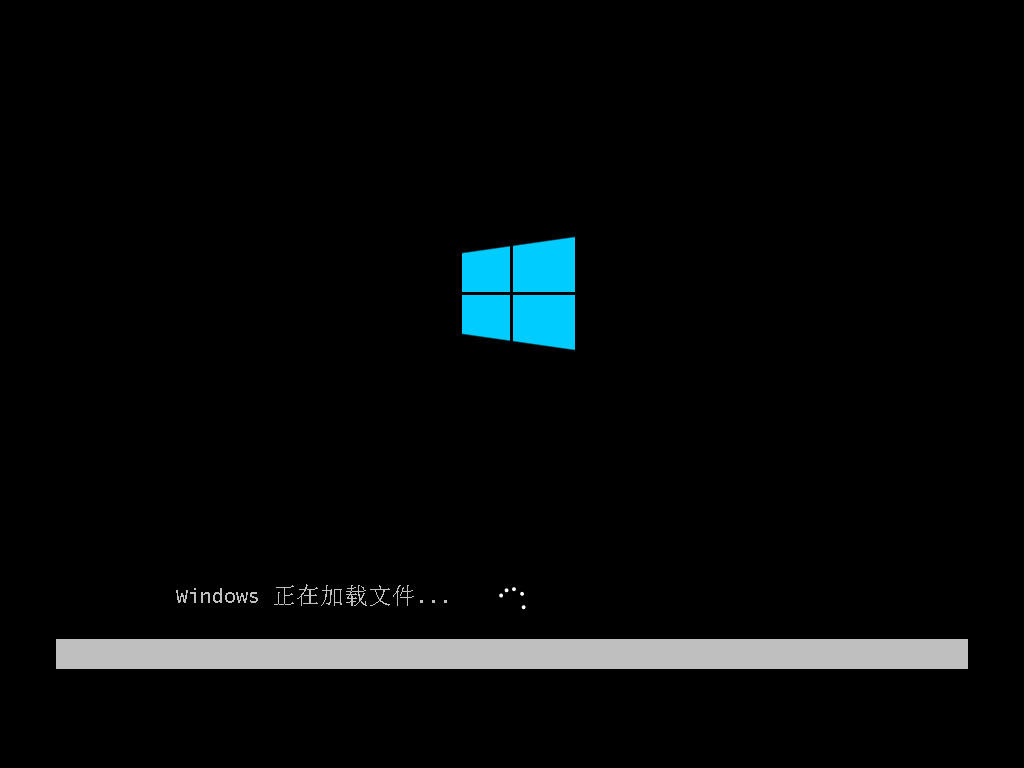
8、安装完成后,点击立即重启。
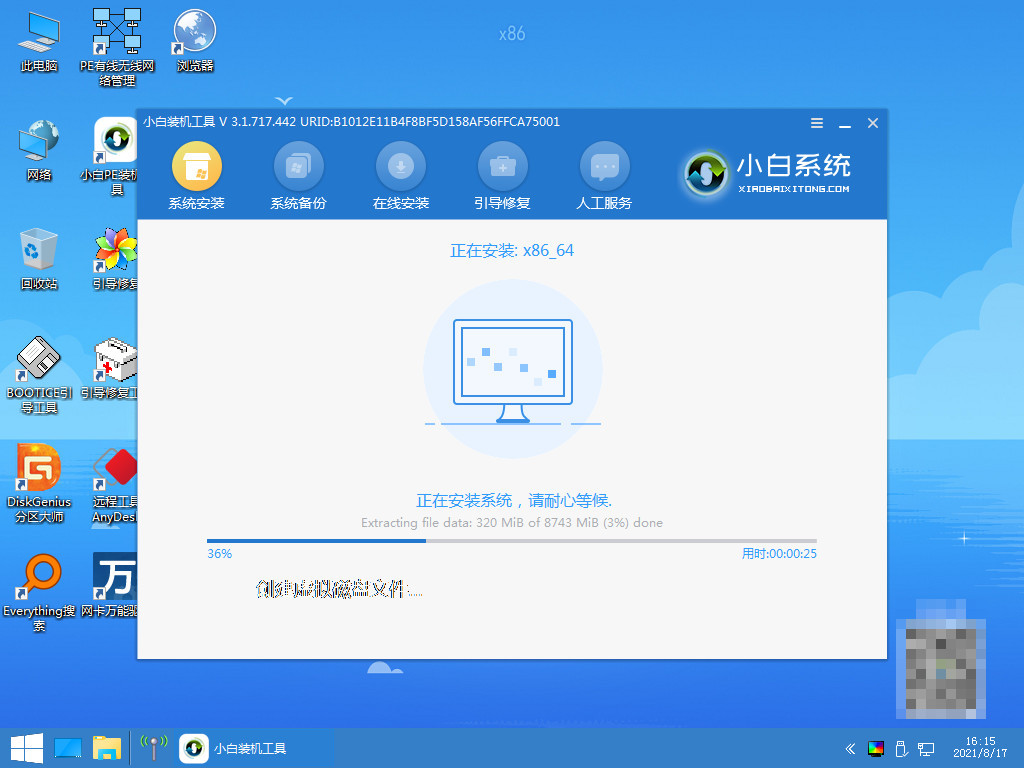
9、重启后,将进入win11正式版的引导界面。
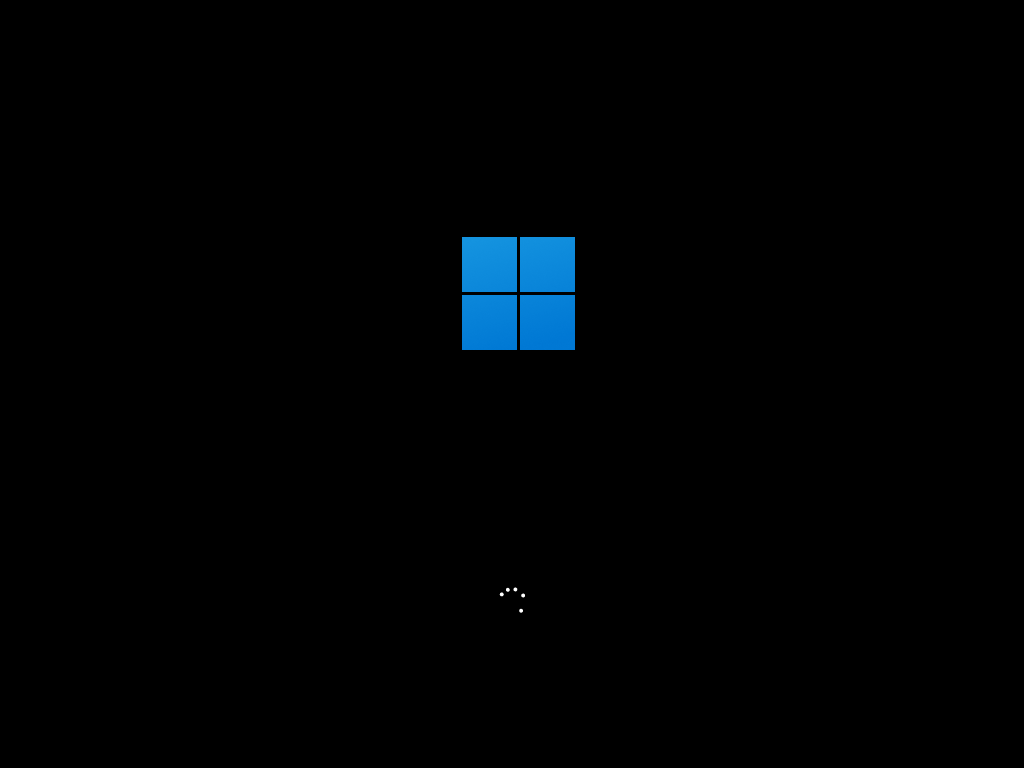
10、引导完成后,就进入windows11的桌面了。到此win11安装完成。
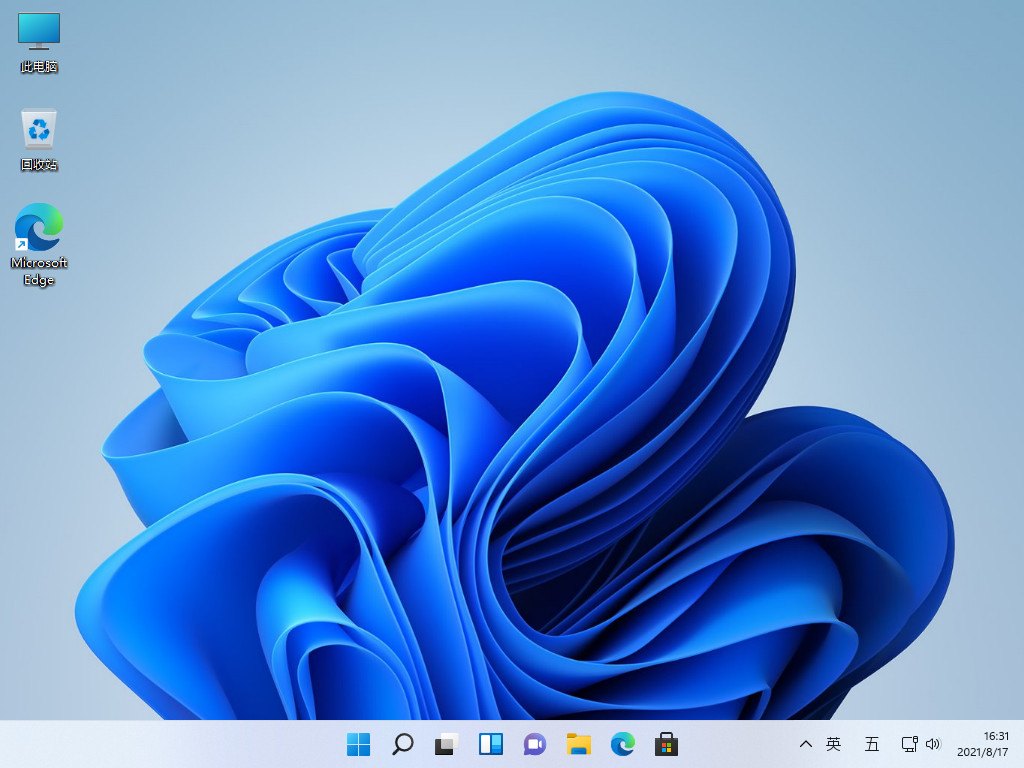
总结:以上就是小编介绍的重装电脑系统win11的步骤啦,希望能帮助到大家。
上一篇:联想笔记本重装系统win11教程
下一篇:win11怎么升级正式版系统使用
猜您喜欢
- win11怎么升级正式版的步骤教程..2022/02/23
- win11开机重装系统教程演示2021/12/29
- win11安装了黑屏如何解决2021/09/06
- 怎么样重装系统win112022/06/07
- win11好用吗的详细介绍-win11系统怎么..2022/01/06
- 怎么重装电脑系统win11专业版..2022/10/10
相关推荐
- 微软推出win11预览版系统如何安装.. 2021-09-06
- win11安全模式怎么进入 2022-06-20
- win11最低硬件要求cpu是什么 2022-01-16
- 怎么重装系统win11专业版 2022-06-05
- 升级win11后不流畅怎么解决 2021-12-23
- win11发布会在哪看_win11发布会内容总.. 2022-04-09




 粤公网安备 44130202001059号
粤公网安备 44130202001059号